长时间使用电脑后,就会在电脑上留下一些垃圾文件,这时就需要对硬盘进行磁盘清理。那么如何打开磁盘清理工具?下面本篇文章就来给大家介绍一下,希望对你们有所帮助。

win10打开磁盘清理工具的方法:
方法一:在Windows10系统打开【此电脑】窗口,然后右键点击要清理的硬盘盘符,在弹出菜单中选择“属性”菜单项。
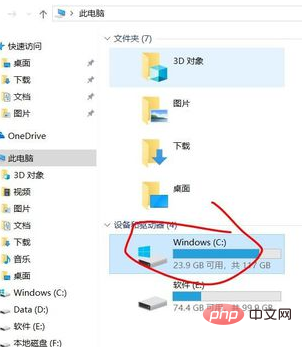
接下来在打开的硬盘属性窗口中,点击“磁盘清理”按钮。
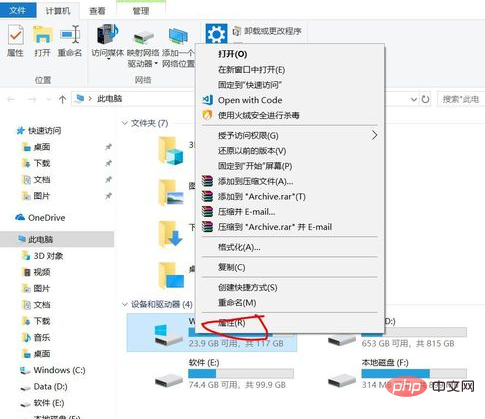
这样就会打开Windows10系统的磁盘清理窗口了,在窗口中勾选要清理的文件类型,最后点击确定按钮就可以自动清理选中的垃圾文件了。
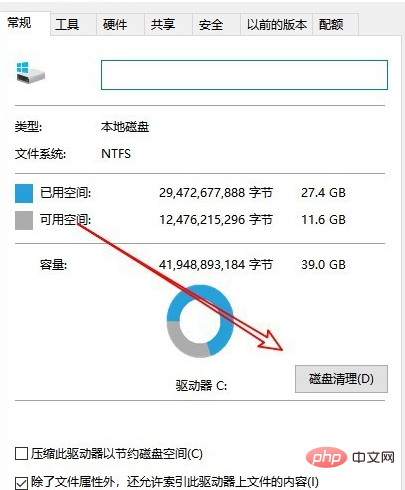
方法二:在Windows10桌面,依次点击【开始】-->【Windows系统】-->【控制面板】菜单项。

接下来在打开的控制面板窗口中找到“管理工具”图标。

在打开的管理工具窗口中,点击“磁盘清理”的图标,这样也可以快速打开磁盘清理工具。
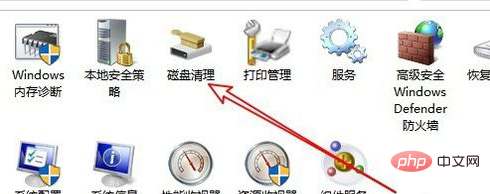
以上是win10磁盘清理在哪打开?的详细内容。更多信息请关注PHP中文网其他相关文章!



